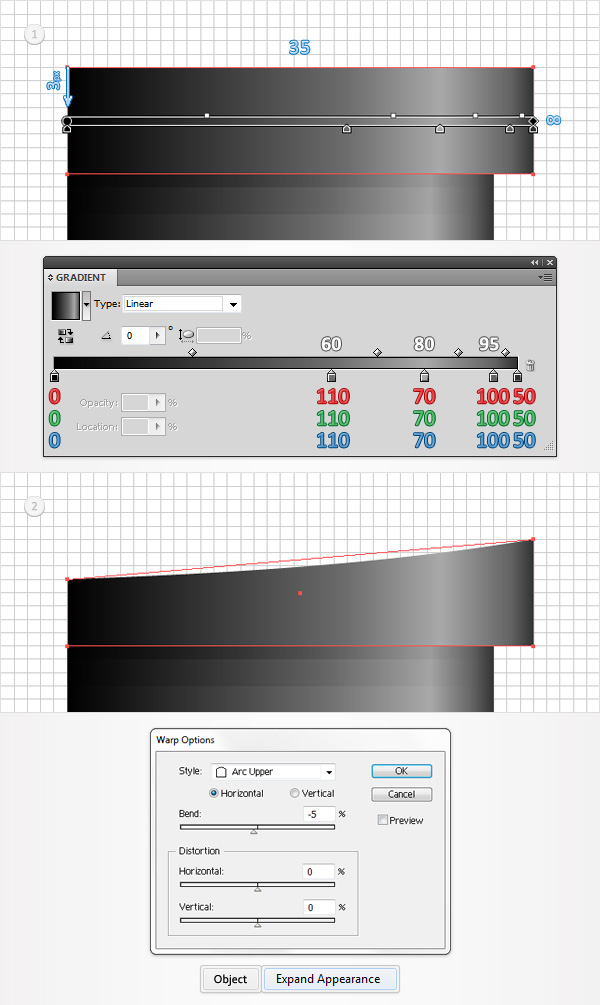步骤 33
选中步骤28中创建的形状,生成两个副本。选中上面的副本并向下移动1px。重新选中两个副本并在路径查找器面板中单击减去顶层按钮。将生成的形状按照下图所示填充为线性渐变。
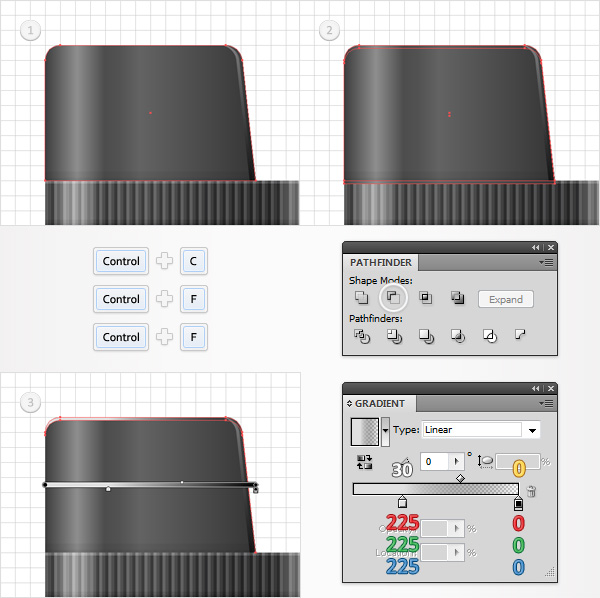
步骤 34
选中步骤28中创建的形状,生成两个副本。选中上面的副本并向下移动2px、向左移动5px。重新选中两个副本然后在路径查找器面板单击减去顶层按钮。按照下图所示将生成的形状填充为线性渐变,降低其不透明度为55%,然后设置混合模式为叠加。

步骤 35
启用对齐网格(视图<对齐网格)。选中步骤28中创建的形状然后生成一个副本。使用矩形工具创建一个10*55px的形状,将其填充为白色并把它放置在如下图2对应的位置上。选中这个白色的矩形和本步骤一开始创建的形状,在路径查找器面板上单击交集按钮。选中生成的形状并降低其不透明度为15%。

步骤 36
使用矩形工具创建一个10*5px的形状,将其按照下图所示填充为线性渐变并把它按照下图1所示放置在对应的位置上。确保这个新的矩形被选中,然后效果<风格化<圆角。半径输入2.5px,单击确定然后效果<风格化<投影。按照下图所示输入内容并单击确定。

步骤 37
将网格间隔线设置为1px,然后使用矩形工具创建一个3*5px的形状。按照下图所示将其填充为线性渐变,并放置在对应的位置上,然后效果<风格<投影。按照下图所示输入内容并单击确定。

步骤 38
使用矩形工具创建一个32*10px的形状然后按照下图所示填充为线性渐变。(说明:原教程图示的渐变颜色又标错了,正确应该是:0 0 0、110 110 110、170 170 170 、100 100 100、50 50 50)
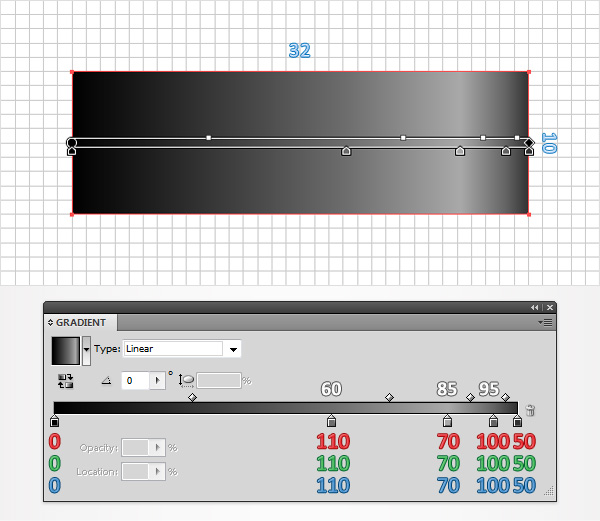
步骤 39
使用矩形工具创建一个32*1px的形状。按照下图所示将其填充为线性渐变,并放置在对应的位置上,然后设置其不透明度为30%。继续使用矩形工具创建一个32*3px的形状。按照下图所示填充为线性渐变,并放置在对应的位置上,不透明度设置为20%。使用矩形工具创建一个32*1px的形状。按照下图所示填充为线性渐变,并放置在对应的位置上,不透明度设置为30%。

步骤 40
关注上一步中创建的形状的顶部,使用矩形工具创建一个35*8px的形状。按照下图所示将其填充为线性渐变,并放置在对应的位置上,然后选中直接选择工具。(说明:原教程图示中标明的数字是错误的,应该为:000、110 110 110、170 170 170、100 100 100、50 50 50)选中顶部左侧的锚点并向下拖动3px。确保这个新的形状被选中,然后效果<变形<上弧形。按照下面图示输入内容,单击确定,然后对象<扩展外观。